- USB-Cハブを利用するとどんなことができるの?
- iPadにおすすめなUSB-Cハブを知りたい。
- USB-Cハブには一体型とケーブル型があるけどどっちがいいの?

上記のような方に向けた記事内容になってます。
iPad Air5はUSB-Cポートは1つのみとなります。やはりiPadを活用するにはポートが1つでは足りないですよね。
もし、1つでも以下のような事がしたいという方はUSBハブの導入を検討してみてください。
- 外付けHDDやSSDが利用できる
- 有線のイヤホンやヘッドホンを接続できる
- 有線のマウスやキーボードが利用できる
- デジカメのSDカードなどが利用できる
- 外部ディスプレイにiPad画面を投影できる
- iPadを充電しながら上記のような事ができる
USB-Cハブを利用する事で、様々なデバイスとiPad Air5を接続する事ができiPad Airの活用がさらに進みます!
- Anker PowerExpand+ 8-in-1 USB-C
必要なポートを全て備えており「かつ」LANポートまであります - Satechi スリム V2 マルチ USB-Cハブ 6 in 1
高価ですがデザイン面、機能面最高です。 - Satechi On-The-Go マルチ USB-Cハブ 9-in-1
高いけど汎用的でデザイン良し

ガジェットブロガー
みつ
画像を多く用いて、ガジェットのレビューを専門に提供するブログを運営しています。最大月間30万PVを誇り、ガジェット愛好者やガジェット購入を検討している方々に向けて、詳細かつ視覚的に魅力的なコンテンツを発信しています
iPad Air5の特徴
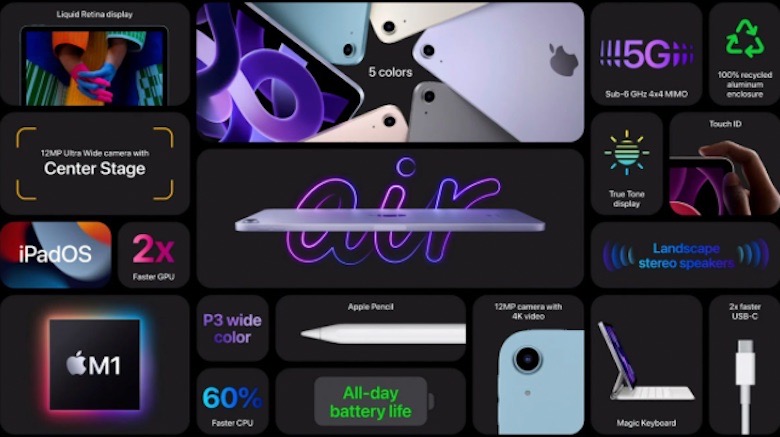
iPad Air4からの進化ポイントは追って補足するとして、まずはiPad Air5の特徴をお伝えいたします。
- ディスプレイサイズは10.9インチ
- 解像度は2360 × 1640ピクセル
- カラー展開は5色(スペースグレー、スターライト、ピンク、パープル、ブルー)
- 利用チップはM1チップ
- メモリは8GB
- ストレージは64GBと256GBのラインナップ
- ネットワークはWi-Fi6対応、セルラーモデルは5G対応
- ポートは汎用的なUSB-Cポート
では進化したポイントについて補足します。
- iPad Air4からiPad Air5の進化した所
- 利用チップがA14 BionicからM1へ
- メモリが4GBから8GBへ
- インカメラの性能アップ700万画素から1200万画素へ
- インカメラがセンターフレーム対応
- セルラーモデルが5G対応
個人的にこれは予想外だったのですが利用チップがiPad Proと同じM1チップになりました。
そうなるとiPad Air5とiPad Proの差ってリフレッシュレートくらいなんですよね…具体的にするとiPad Proの方が画面がヌルヌルサクサクと動くという事でしょうか
Apple公式サイト(こちら)でiPad Air5の詳細をチェック可能です。
iPad利用者がUSBハブ導入前に考慮すること
iPadで利用するUSB-Cハブを導入するにあたって、大きくは以下2点を考慮する必要があります。
- USB-Cハブの形状(一体型 or ケーブル型)
- 利用ポートの種類と数
以下にて補足いたします。
①USB-Cハブの形状(一体型 or ケーブル型)
これは、そんな大げさな事ではなくUSB-Cハブの形状を決めます。具体的には下記のように2種類の型があります。


どっちの型を選ぶかという所ですが、「一体型」タイプは見た目の通りMacBookにあわせた形状なので一体感があり見た目もオシャレです。
「ケーブル型」タイプはケーブルが見えてしまうのでオシャレ度は下がりますが、MacBook以外のiPad ProやiPad mini6などと共用利用できます。

ざっくりいうと汎用性をとるなら「ケーブル型」、見た目にこだわるなら「一体型」です。
②利用ポートの種類と数
ここでお伝えしたいのは必要なポートを事前に確認しましょうという事です。
具体的にいうとUSB-Cハブにどのような機器を接続するかです。
接続する物としては、外付けUSB HDDやSDカード、HDMI接続のモニターなど色々あるかと思いますが接続するものを整理し、どのポートが必要かを事前に確認しましょう。
繰り返しになってしまいますが、したい事(接続したい機器)を意識し必要なポートを検討しましょう。
- 外付けHDDやSSDが利用できる
- 有線のイヤホンやヘッドホンを接続できる
- 有線のマウスやキーボードが利用できる
- デジカメのSDカードなどが利用できる
- 外部ディスプレイにiPad画面を投影できる
- iPadを充電しながら上記のような事ができる
デザイン優先のiPad Air5おすすめ一体型USB-Cハブ
USB-Cハブを導入すると外部ストレージをつけたり、外部モニターにiPad画面を映したりなど活用の幅が広がります。是非一度チェックしてみてください。
今回はデザイン優先でお値段問わず厳選したアイテムです。
Anker 541 USB-C ハブ 6-in-1 for iPad

- USB-A(USB3.0)
- USB-C(60W)
- HDMI(4K 60Hz)
- SD card(µSD)
- 3.5mm Audio Jack
カラーもグレーとシルバーの2色展開です。iPad純正のUSB-Cハブかと思うようなキレイなつくりです。
Magic Keyboardと相性はかなりいいですね。お値段もお手頃価格でさすがAnkerさんです。

Satechi アルミニウム Type-C

- USB-A(USB3.0)
- USB-C(18W)
- HDMI(4K 30Hz)
- 3.5mmオーディオジャック
SDカードがないのがちょっと残念ですが、デザインを重視したクールなタイプです!
さすがのSatechiブランドです。この洗練されたデザインは見た目を重視される方にはおすすめです!
UGREEN iPad Pro USB-Cハブ 5-in-1
iPad Proとありますが、iPad mini6、iPad Air5と問題なく利用できるUSB-Cハブです。

- USB-A(USB3.0)
- USB-C(100W)
- HDMI(4K 60Hz)
- 3.5mmオーディオジャック

残念ながらSDカードは利用できませんが、USB-CタイプのiPad全てに利用できます。まずは低コストで導入したいという方にはおすすめできるUGREEN iPad Pro USB-Cハブ 5-in-1です。

 iPad Air5やiPad mini6におすすめな一体型USB-Cハブ|UGREEN iPad Pro USB-Cハブ 5-in-1レビュー
iPad Air5やiPad mini6におすすめな一体型USB-Cハブ|UGREEN iPad Pro USB-Cハブ 5-in-1レビュー デザイン優先のiPad Air5おすすめケーブル型USB-Cハブ
デザイン優先でお値段問わず厳選した一体型USB-Cハブです。
Anker PowerExpand+ 7-in-1 USB-C

- USB-A(USB3.0)
- USB-C(60W)
- HDMI(4K 30Hz)
- SD card(µSD)
- LANポート(1000Mbps)
安心のAnker製品です!iPadだけでなくMacBookと共用したいって方にはおすすめです!
Amazon1位の総合力に優れた製品です。
Anker PowerExpand+ 7-in-1 USB-C(USB-C × 2)

- USB-A(USB3.0)×2
- USB-C(100W):Charge用途
- USB-C:Data用途
- HDMI(4K 30Hz)
- SD card(µSD)
USB-Cポートが2つあり「100Wのチャージ用途」「Data用途」の2ポートになります。
Anker製品はデザインがよく似ているので、わかりずらいですが最初に紹介したAmazon1位のAnker製品とは主にポート構成が異なっています。

本製品は、LANポートがなくUSB-Cポートが充電用とデータ用の2ポートあります。
LANポートはいらない。USB-Cが2つある方が嬉しいという方にはチェックをおすすめします。
Anker PowerExpand+ 8-in-1 USB-C

- USB-A(USB3.0)×2
- USB-C(100W)
- USB-C:Data用途
- HDMI(4K 60Hz)
- SD card(µSD)
- LANポート(1000Mbps)
お値段は中々ですが、Anker携帯用のUSB-Cハブ内ではサポートするポート数も性能も最上位です。


めちゃめちゃバランスのいいUSB-Cハブです。個人的にはかなりおすすめです。
 Anker PowerExpand 8-in-1 USB-Cハブレビュー!MacBook・iPad・iPhone 15をさらに活用するおすすめUSBハブ
Anker PowerExpand 8-in-1 USB-Cハブレビュー!MacBook・iPad・iPhone 15をさらに活用するおすすめUSBハブ Satechi スリム V2 マルチ USB-Cハブ 6in1

- USB-A(USB3.0)× 2
- USB-C(60W):Charge用途
- HDMI(4K 60Hz)
- SD card(µSD)
ポートとしては、必要十分という標準的な構成ですがSatechはなんといってもデザインがいいですよね。
カラーバリエーションもMacBook純正かのように以下取り揃えです。
- スペースグレイ
- シルバー
- ゴールド
MacBookとカラーをあわせてデザインにもこだわりたいという方には、おすすめのハブかと思います。
Satechi V2 8 in 1 USB-Cハブ

- USB-A × 3(USB3.0)
- USB-C(60W)
- HDMI(4K 60Hz)
- SD card(µSD)
- LANポート(1000Mbps)
個人的にはかなりおすすめで、デザインもよくMacBookとも相性いいです。
Satechi On-The-Go マルチ USB-Cハブ 9-in-1
Satechiハブの中では珍しく9つの多くのポートに対応した「Satechi On-The-Go マルチ USB-Cハブ 9-in-1」です。

- USB-A(USB3.0)×2
- USB-C(Date用途)
- USB-C(100W Cahage用途)
- HDMI(4K 60Hz)
- VGA Port
- SD card(µSD)
- LANポート(1000Mbps)
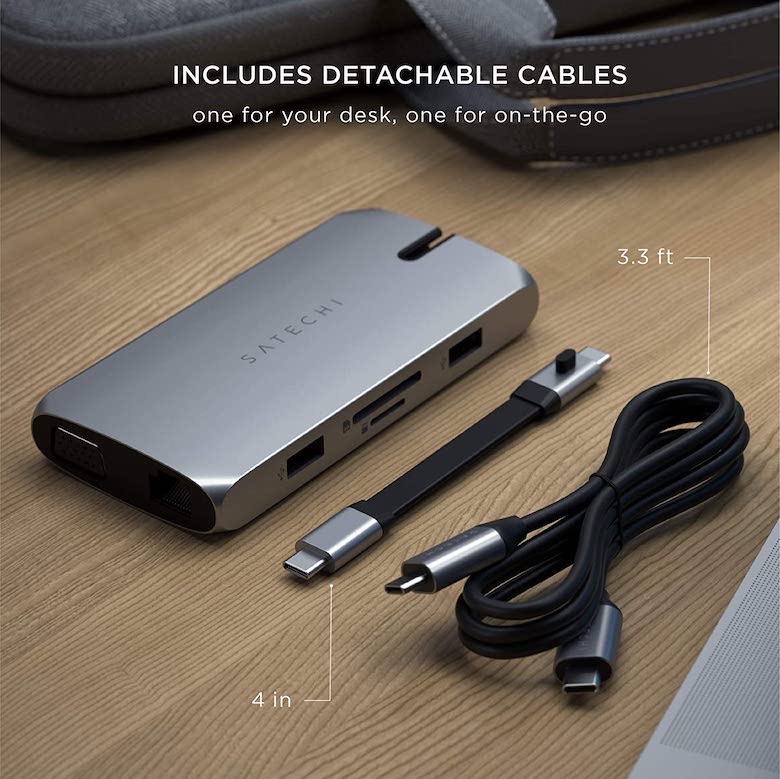
大きな特徴としては着脱可能なUSB-Cケーブルが2本あり、用途にあわせてケーブルを変更する事ができます。
Satechi ハイブリットUSB-Cハブ

画像をみてお分かりの方もいるといますが、USB-Cハブの中にSSDを組み込む事ができます。
ポート拡張とSSDでのデータ保管が一体化しており、外付けのSSDを持ち歩く必要ないんですよね。

- USB-A(USB3.0)× 2
- USB-C(100W):Charge用途
- HDMI(4K 60Hz)
- 背面にSSDスロットあり
外出時のiPadやMacBook用に「USB-Cハブ」と「外付けSSD」を検討中の方はこれ1つで充分ですね。
Satechi USB-C マルチMXハブ 10 in 1

- USB-A(USB3.0)
- USB-C(100W):Charge用途
- USB-C(DATE):Date用途
- HDMMIx2(4K 60Hzおよび4K 30HZ)
- SD card(µSD)
- LANポート(1000Mbps)
M1 MacBook AirやProのM1チップMacBookでは外部ディスプレイ出力が1台までしかできません。
このハブであれば、M1チップの制約を突破でき最大2枚の外部ディスプレイに映像出力が行うことができます。
事前にM1チップのMacBookに以下ソフトをインストールする必要があるのでご注意ください。
上記ソフトインストール後にHDMIポートから2画面、MacBookの画面で合計3画面を最大利用できます。
まとめ

いかがでしたでしょうか?
以下のiPad Air5おすすめUSB-Cハブを紹介致しました。
【デザイン重視のおすすめUSB-Cハブ】
- Anker 541 USB-C ハブ 6-in-1 for iPad
- Satechi アルミニウム Type-C
- UGREEN iPad Pro USB-Cハブ 5-in-1
- Anker PowerExpand+ 7-in-1 USB-C
- Anker PowerExpand+ 7-in-1 USB-C(USB-C × 2)
- Anker PowerExpand+ 8-in-1 USB-C(USB-C ×2)
- Satechi スリム V2 マルチ USB-Cハブ 6in1
- Satechi V2 8 in 1 USB-Cハブ
- Satechi On-The-Go マルチ USB-Cハブ 9-in-1
- Satech ハイブリットUSB-Cハブ
- Satechi USB-C マルチMXハブ 10 in 1
iPad利用用途にあわせ最適なUSB-Cハブを導入しiPadをさらに活用してください!
iPadおすすめ関連記事
最後までご確認いただきありがとうございます。
気になる製品あれば是非チェックしてみてください!























![- [ ] アイキャッチのサイズ変更 - [ ] ロジクールK380は打鍵感の動画](https://mitsublog.net/wp-content/uploads/2022/03/72EF845F-6BBE-42D7-8E68-38B4306C2FC7_1_102_o-160x160.jpeg)